
Niektorí používatelia čelia situáciám, keď po poslednej aktualizácii systému Windows počítač nefunguje alebo operačný systém vo všeobecnosti prestane bežať na počítači. Aj keď k podobným problémom vo vašom počítači nedošlo, pravdepodobne ste počuli o problémoch so systémom Windows 10, ktoré sa vyskytli po inštalácii niektorých aktualizácií.)
Kumulatívne aktualizácie pre operačný systém Windows sa objavujú v obvyklých intervaloch približne raz mesačne. Patria sem bezpečnostné záplaty, opravy alebo vylepšenia systému..
obsah:- Ako odstrániť aktualizáciu Windows 10 - 1 spôsob
- Odinštalujte službu Windows Update z príkazového riadku - obojsmerne
- Odinštalujte najnovšiu aktualizáciu systému Windows 10 z prostredia Windows RE Recovery Environment
- Závery článku
Prečo existujú problémy po inštalácii aktualizácií systému Windows 10 na niektorých počítačoch? Vo väčšine prípadov je to dôsledok konfliktov medzi softvérom a hardvérom.
Vo svete existuje veľké množstvo počítačových konfigurácií a pred vydaním aktualizácie nie je možné všetko skontrolovať v praxi. Preto je výskyt problémov nevyhnutný z dôvodu nekompatibility ovládačov, komponentov a iných súčastí operačného systému.
Na vyriešenie problému s operačným systémom môžete použiť nasledujúce metódy:
- Obnovenie systému pomocou bodu obnovenia
- odinštalovať najnovšiu aktualizáciu systému Windows.
Ak tieto metódy problém nevyriešia, môže používateľ použiť ďalšie dodatočné možnosti:
- Obnovte systém Windows zo zálohy systému
- obnovenie pôvodného stavu systému;
- čistú inštaláciu systému Windows pomocou funkcie „Nový štart“;
- preinštalovanie operačného systému.
Pred použitím ďalších metód má zmysel uplatňovať jednoduchšie riešenia problému. V tejto príručke nájdete pokyny na odinštalovanie najnovšej aktualizácie systému Windows pomocou rôznych metód..
Za priaznivých okolností môžete zo systému Windows odstrániť aktualizácie. Ak v dôsledku problému operačný systém prestane načítavať do počítača a potom tento problém vyriešime, budeme analyzovať, ako odstrániť najnovšiu aktualizáciu z prostredia na obnovenie systému Windows RE..Aktualizácie systému Windows majú popis a identifikátor typu: "KB: digit_set" (vyzerá asi takto: KB4507453), podľa ktorého je možné ich nájsť na počítači alebo si prečítať tieto informácie na internete..
Ako odstrániť aktualizáciu Windows 10 - 1 spôsob
Najprv sa pozrieme na niekoľko spôsobov, ako odstrániť najnovšie aktualizácie z bežiaceho systému. Na počítači sú nasledujúce podmienky: v systéme Windows sa vyskytujú problémy, ale operačný systém sa spustí a môžete v ňom vykonať potrebné operácie.
Tento spôsob odinštalovania aktualizácií funguje rovnako vo Windows 10, Windows 8.1, Windows 8, Windows 7.
Postupujte podľa týchto krokov:
- Prejdite do ponuky Štart a kliknite na položku Možnosti..
- V okne Nastavenia systému Windows otvorte položku Aktualizácia a zabezpečenie.
- V časti „Windows Update“ kliknite na možnosť „Zobraziť protokol aktualizácií“.
- V okne „Zobraziť aktualizácie“ kliknite na odkaz „Odstrániť aktualizácie“..
- V okne „Nainštalované aktualizácie“ vyberte aktualizáciu, ktorú chcete odstrániť z počítača, potom na ňu kliknite pravým tlačidlom myši a v kontextovej ponuke vyberte príkaz Odstrániť..

Odinštalujte službu Windows Update z príkazového riadku - obojsmerne
Najnovšiu aktualizáciu operačného systému alebo staré aktualizácie systému Windows 10 môžete odstrániť pomocou systémového nástroja: príkazový riadok Windows.
V systéme Windows 10 sa každých šesť mesiacov vydáva „veľká“ alebo „veľká“ aktualizácia, počas ktorej sa systém preinštaluje s uloženými údajmi. V dôsledku toho je počet nainštalovaných aktualizácií v systéme Windows 10 vynulovaný, takže ich celkový počet je malý.Používateľ bude musieť postupovať podľa týchto krokov:
- Spustite príkazový riadok ako správca jedným z pohodlných spôsobov.
- V okne príkazového riadka zadajte príkaz a stlačením klávesu Enter vykonajte príkaz.
wmic qfe stručný / formát zoznamu: tabuľka

- V okne príkazového riadka sa zobrazí zoznam nainštalovaných aktualizácií s typovými označeniami: „KB: update_number“. Spustite príkaz na odstránenie konkrétnej aktualizácie:
wusa / uninstall / kb: update_number
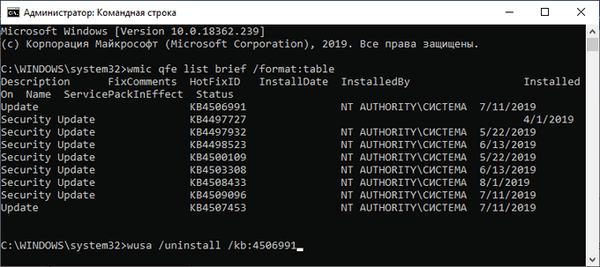
- V okne so žiadosťou od samostatného inštalátora aktualizácií systému Windows súhlaste s odinštalovaním aktualizácie softvéru (okno s požiadavkou sa nemusí zobraziť).
- Reštartujte počítač.
Odinštalujte najnovšiu aktualizáciu systému Windows 10 z prostredia Windows RE Recovery Environment
Operačný systém Windows má prostredie na obnovenie systému Windows RE, ktoré možno použiť na vykonanie práce na obnove systému. Do prostredia obnovy sa dostanete z bežiaceho systému, z obnovovacieho disku alebo z inštalačného obrazu systému Windows zaznamenaného na bootovacej jednotke USB USB alebo DVD..
Teraz zvážime prípad, keď sa operačný systém Windows 10 nespustí, po inštalácii najnovšej aktualizácie. Z tohto dôvodu nemôže používateľ použiť metódy popísané vyššie v tomto článku..
Od systému Windows 10 1809 bola do prostredia na obnovenie WinPE pridaná funkcia na odstránenie najnovšej nainštalovanej aktualizácie. V prípade problému má používateľ možnosť odinštalovať najnovšiu kumulatívnu aktualizáciu alebo sa vrátiť k staršej verzii systému Windows..Potrebujeme zavádzacie médium: vopred vytvorený disk Windows Recovery Disk, zavádzaciu jednotku USB Flash alebo inštalačný disk Windows 10.
Môže vás zaujímať aj:- Disk na obnovenie systému Windows 10
- Spúšťacia jednotka USB Flash so systémom Windows 10
- Ako napáliť obraz systému Windows na disk - 7 spôsobov
Musíte vykonať nasledujúce kroky (ukážem ako príklad uvedenia bootovacej jednotky Windows 10 flash):
- Zavádzanie do počítača z vopred vytvoreného zavádzacieho média.
- V okne inštalátora systému Windows kliknite na tlačidlo „Ďalej“.
- V okne, ktoré sa otvorí, kliknite na položku Obnovenie systému, ktorá sa nachádza v ľavom dolnom rohu okna.
- V okne „Vybrať akciu“ vyberte možnosť „Riešenie problémov“..
- V okne Rozšírené nastavenia budú dostupné možnosti obnovenia systému..
- Kliknite na možnosť „Odinštalovať aktualizácie“.
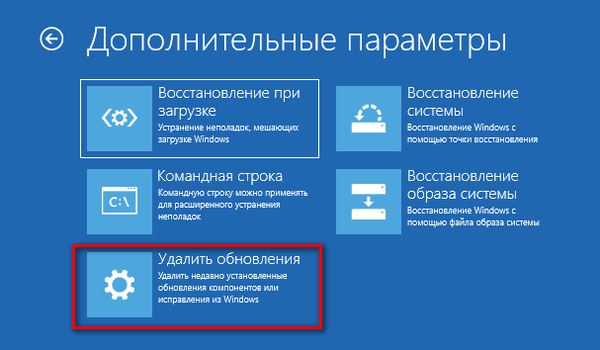
Okno „Odstrániť aktualizácie“ ponúka výber z dvoch akcií:
- Odstrániť poslednú opravu - odstráni poslednú kumulatívnu aktualizáciu.
- Odstránenie najnovšej aktualizácie súčasti - návrat do predchádzajúcej verzie systému Windows, ak neuplynulo 10 dní, po aktualizácii systému na novú verziu.
Prvá možnosť navrhnutá systémom nám vyhovuje..
- Kliknite na možnosť „Odstrániť poslednú opravu“.
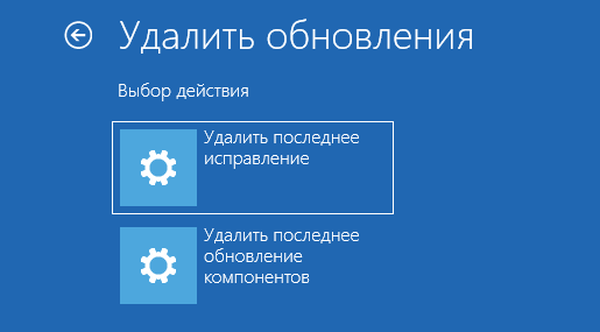
- V okne „Odstrániť poslednú opravu“ vyberte cieľový operačný systém.
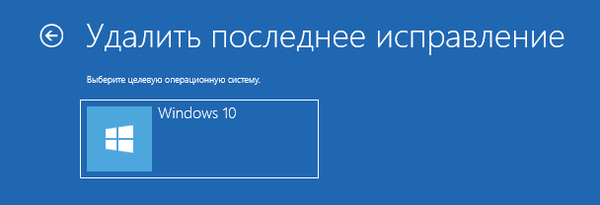
- V nasledujúcom okne kliknite na tlačidlo „Odstrániť patch“.
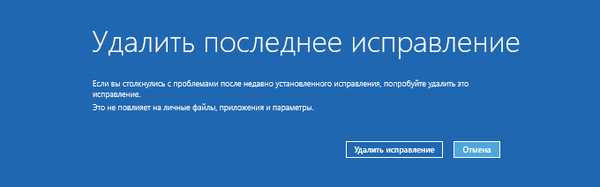
- Proces odinštalovania najnovšej aktualizácie začne v počítači.
- Po dokončení procesu odstraňovania kumulatívnej aktualizácie kliknite na tlačidlo „Dokončiť“.

- V okne „Vybrať akciu“ kliknutím na tlačidlo „Pokračovať“ ukončíte prostredie na obnovenie systému Windows.
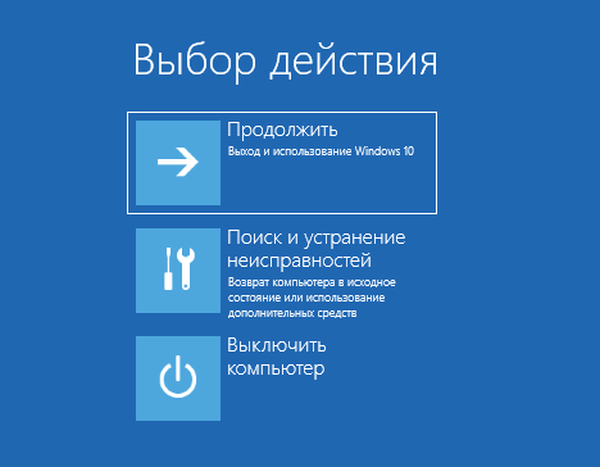
Po reštartovaní počítača sa spustí operačný systém Windows 10.
Závery článku
Ak po inštalácii kumulatívnych aktualizácií, problémov a porúch začatých v operačnom systéme Windows 10, musíte z počítača odstrániť najnovšiu nainštalovanú aktualizáciu. Existuje niekoľko spôsobov, ako tento problém vyriešiť. Niektoré metódy je možné uplatniť z pracovného systému. Ak okno Windows nie je možné stiahnuť, môžete najnovšiu aktualizáciu odstrániť z prostredia na obnovenie systému Windows RE.
Súvisiace publikácie:- Ako odstrániť odinštalované aktualizácie systému Windows - 2 spôsoby
- Ako zakázať vyhradené úložisko Windows 10
- Odstránenie aktualizácií systému Windows 7 - 3 spôsoby
- Ako zakázať aktualizácie vo Windows 10 - 5 spôsobmi
- Nové spustenie - inštalácia systému Windows 10 Auto Clean











